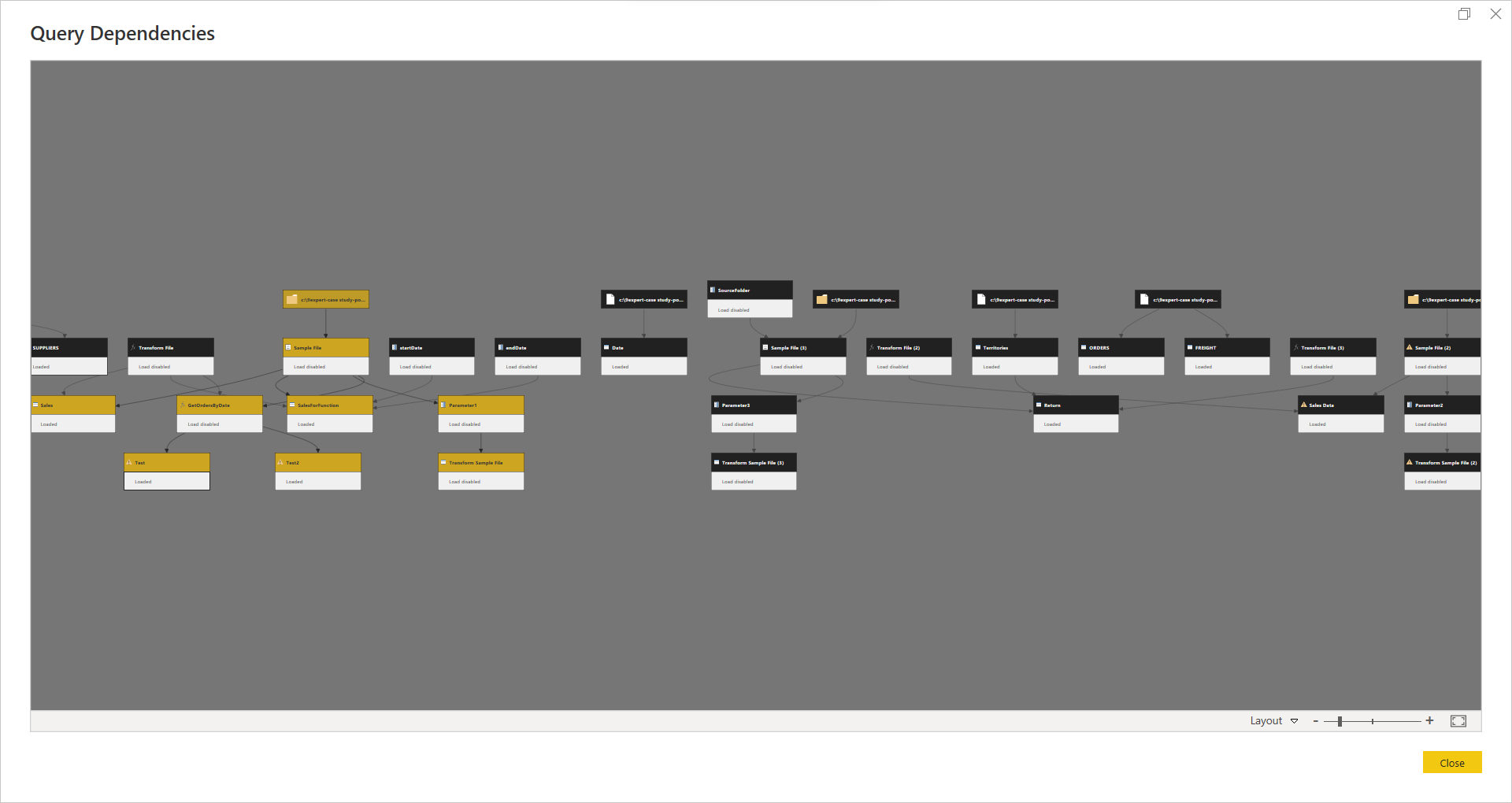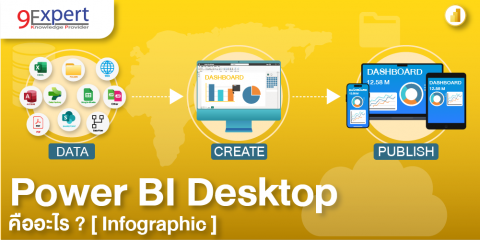Power Query Editor คืออะไร
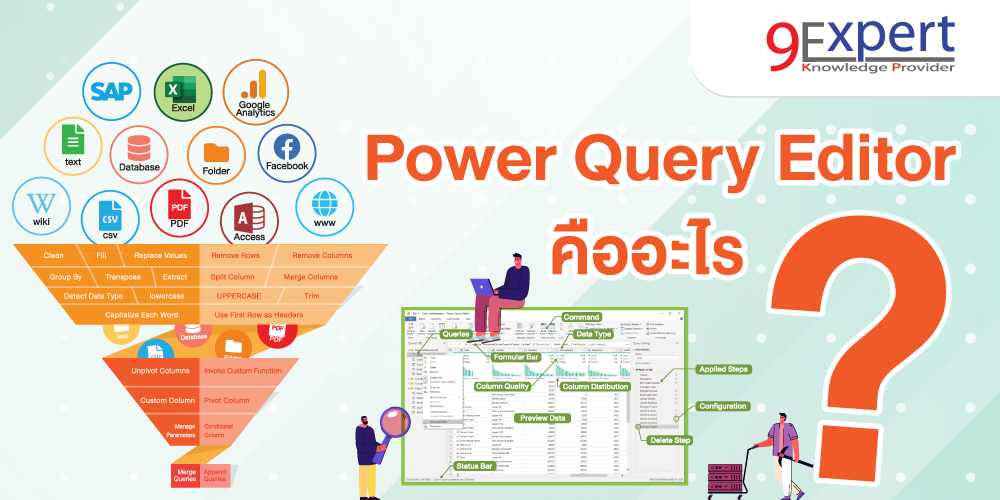
Power Query Editor คืออะไร
Power Query Editor เป็นเครื่องมือสำหรับการทำ ETL (Extract Transform Load) ปรับแต่งข้อมูบที่ขี้เหร่ ไม่พร้อมใช้งานให้พร้อมใช้งานได้ ด้วย Power Query โดยมีทั้งใน Microsoft Excel, Power BI และ SQL Server อีกด้วย หากเรียนรู้จากโปรแกรมใด ก็จะสามารถนำไปใช้งานได้ในอีกโปรแกรมนึงได้
บางครั้งข้อมูลที่ได้มา เราต้องการนำไปวิเคราะห์ แต่ก็ใช้เวลาในการปรับแต่ง เตรียมข้อมูล Copy และ Paste กว่าจะได้ข้อมูลที่จะไปทำการวิเคราะห์ก็ใช้เวลามากมาย ซึ่งเครื่องมือที่จะช่วยเราได้คือ Power Query โดยใช้เครื่องมือที่ชื่อ Power Query Editor
การเรียก Power Query Editor
ใน Power BI Desktop สามารถทำการเปิด Power Query Editor โดย- คลิกที่ Tab Home
- คำสั่ง Transform data

หรือใน Microsoft Excel สามารถเปิด Power Query Editor โดย
- Tab Data > Queries and Connection เพื่อเปิดหน้าต่างแสดง Query ขึ้นมาทางด้านขวามือ
- R-Click ที่ Query ที่ต้องการแก้ไข เลือก Edit
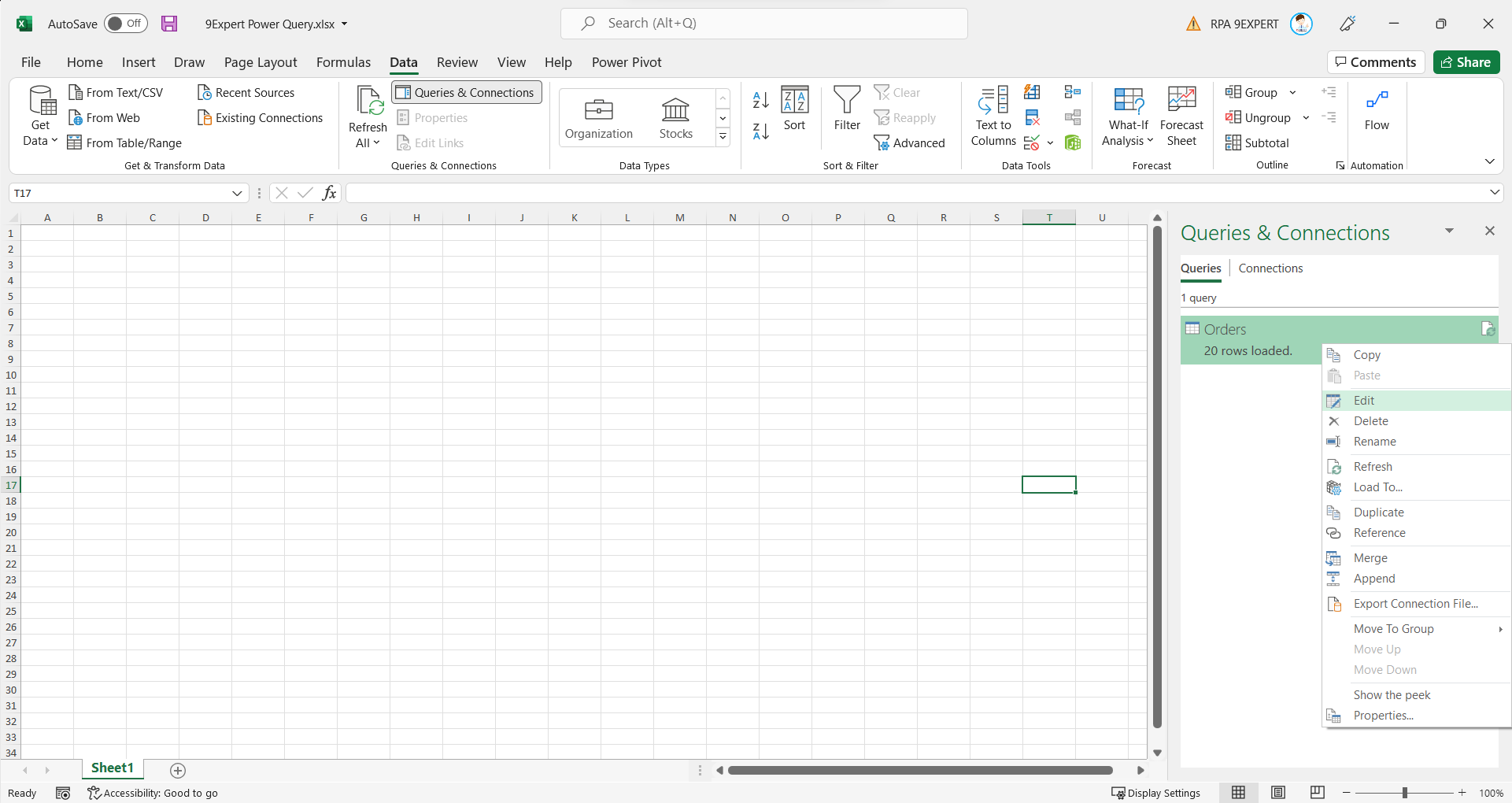
Power Query Editor สามารถนำเข้าข้อมูล
หากต้องการนำเข้าข้อมูลจากแหล่งข้อมูลต่าง ๆ เราสามารถทำได้ โดย1. คลิกที่ Home
2. New Source
เลือกรูปแบบที่ต้องการ หากต้องการดูทั้งหมดให้เลือก All
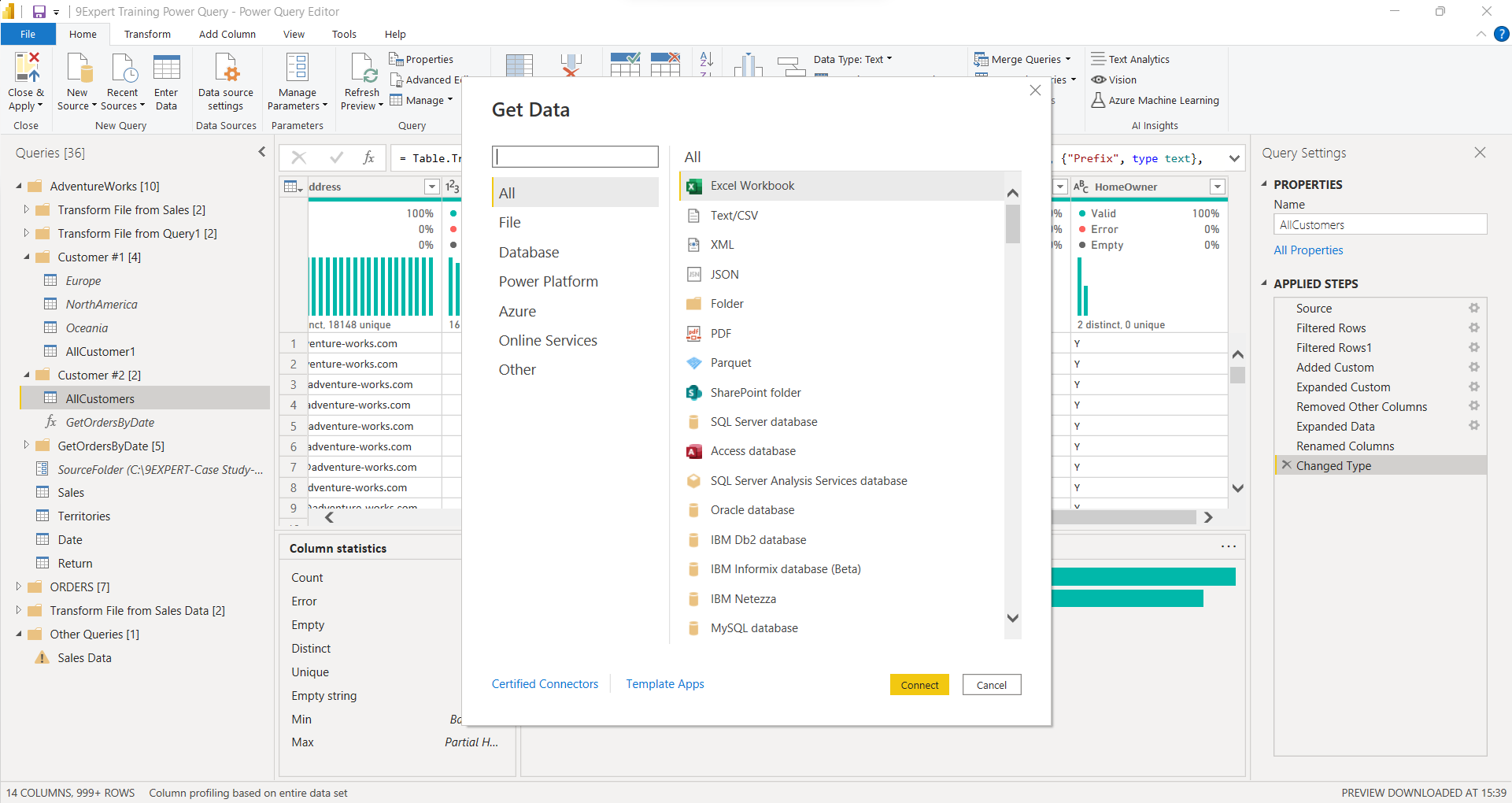
โดยในแต่ละ Data Source จะมีรายละเอียดของการนำเข้ามาไม่เหมือนกัน ดูว่า Connection ที่ Power Queryเชื่อมไปยังข้อมูลใดได้บ้าง
Power Query Editor
หน้าต่างนี้ใช้สำหรับการทำ Data Transformation มีความสามารถในการสร้างกระบวนการ เพื่อแปลงข้อมูลที่ขี้เหร่ หรือไม่พร้อมใช้ เป็นข้อมูลที่พร้อมใช้งาน เพื่อนำไปใช้ในการทำ Data Analytics หรือ Data warehouse ต่อไป
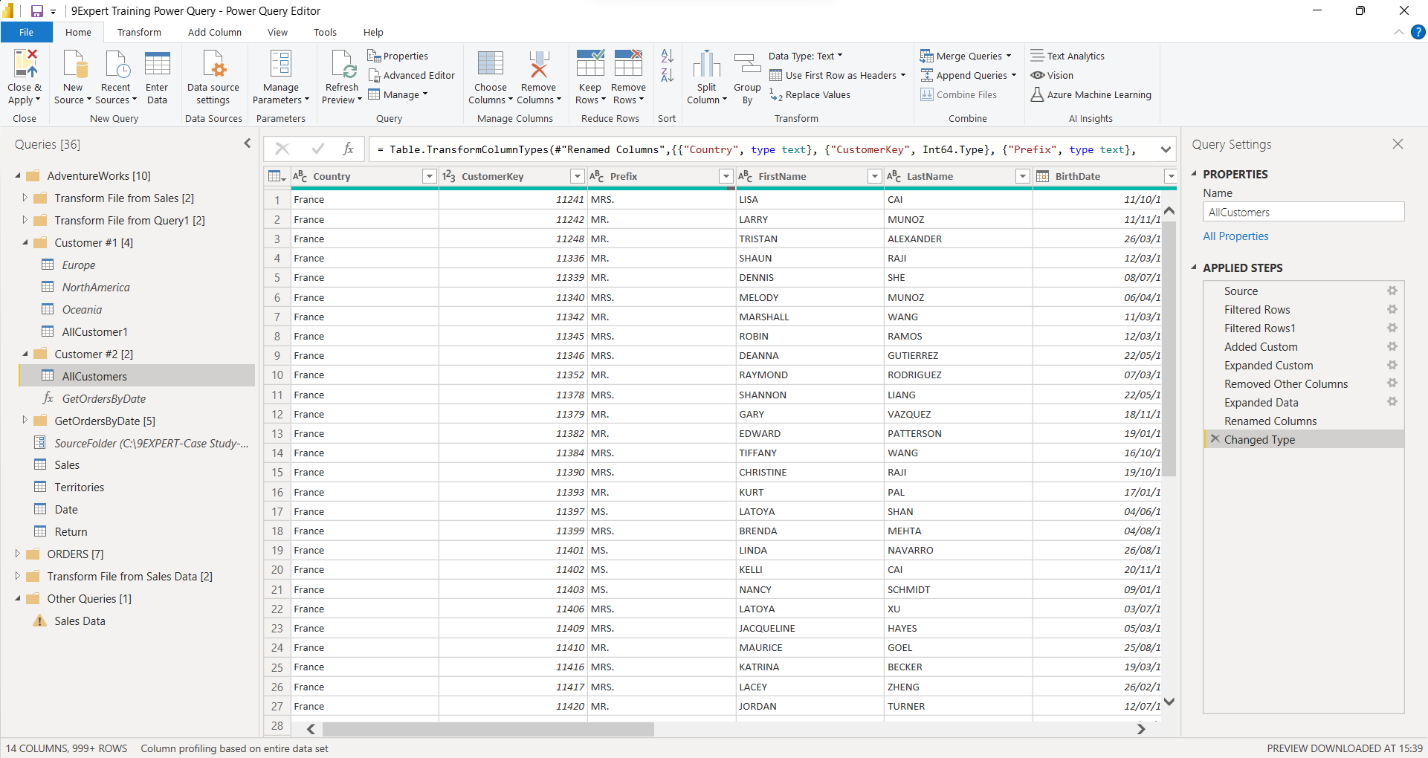
Power Query Editor มีคำสั่งต่าง ๆ มากมาย
Power Query มีความสามารถในการทำการ สกัดข้อมูล (Extract) รวมข้อมูล (Combine) สร้างการคำนวณต่าง ๆ ได้มากมาย โดยแยกเป็นคำสั่งต่าง ๆ ในป้าย Home, Transform, Add Column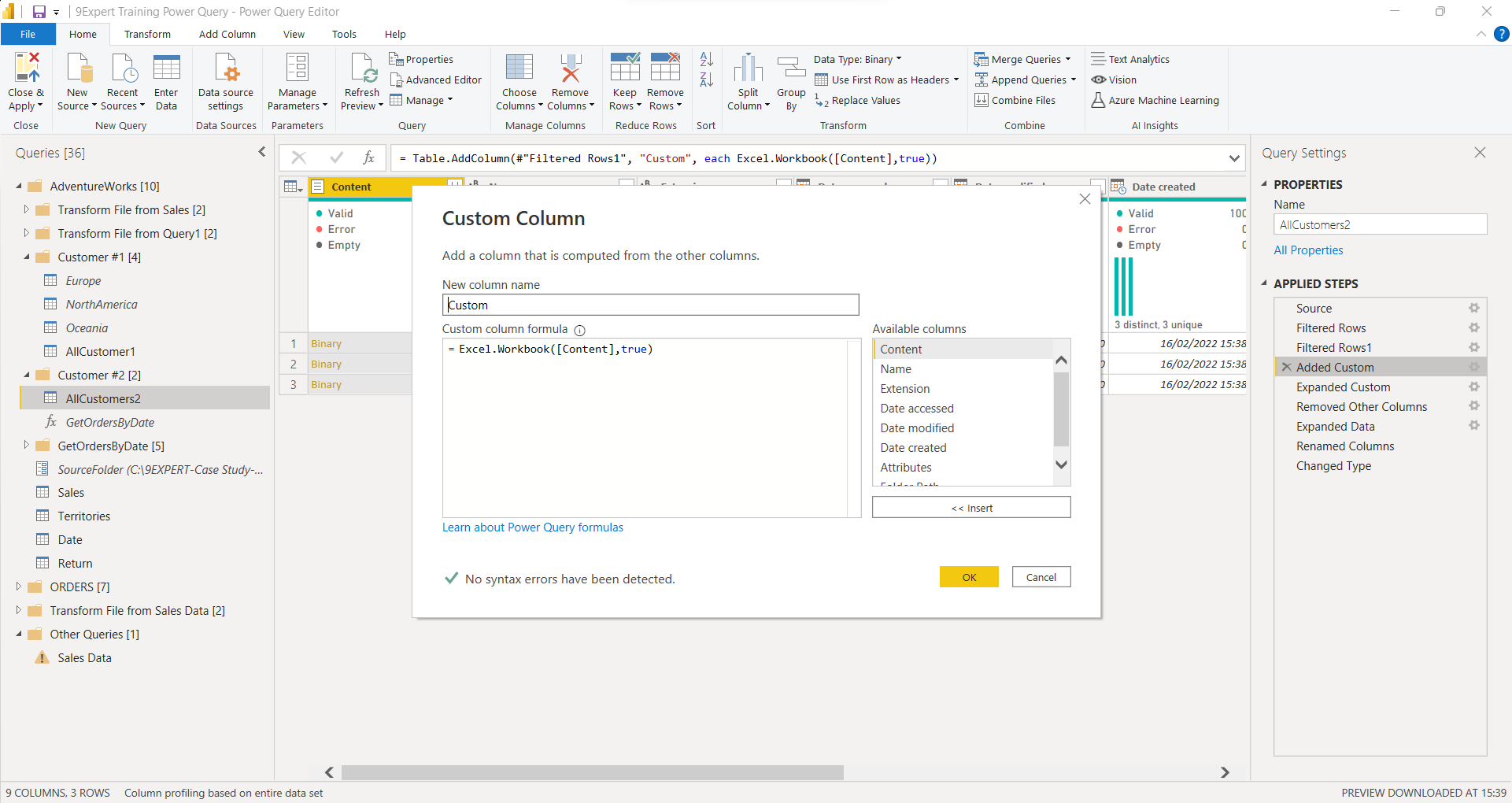
Power Query Editor มีส่วนประกอบต่าง ๆ
- Formular Bar – สำหรับแสดงสูตรคำนวณ ซึ่งเป็นภาษา M
- Queries - แสดงรายการของ Queries, Functions, Parameters ต่าง ๆ
- Column Distribution – แสดงความถี่ของข้อมูลโดยนำเสนอในรูปแบบของกราฟแท่ง
- Column Profile – แสดงค่าทางสถิติของคอลัมน์ที่เราสนใจ ไม่ว่าจะเป็นค่าผลรวม ค่าเฉลี่ย จำนวนรายการ ค่าเลขคู่ เลขคี่ จำนวนรายการที่มี Error, ค่าว่าง และแสดงความถี่ของข้อมูลให้เราได้เห็นอีกด้วย
- Query Settings - แสดงรายการขั้นตอน กระบวนการในการ Transform ข้อมูล โดยเมื่อเราทำการ Refresh กระบวนการเหล่านี้จะถูกทำซ้ำจากบน ลงล่าง
- Status Bar - แสดงข้อมูลของจำนวน Column, Row ของข้อมูลในตาราง โดยหากจำนวนข้อมูลเกิน 1000 รายการ จะแสดงว่า 999+
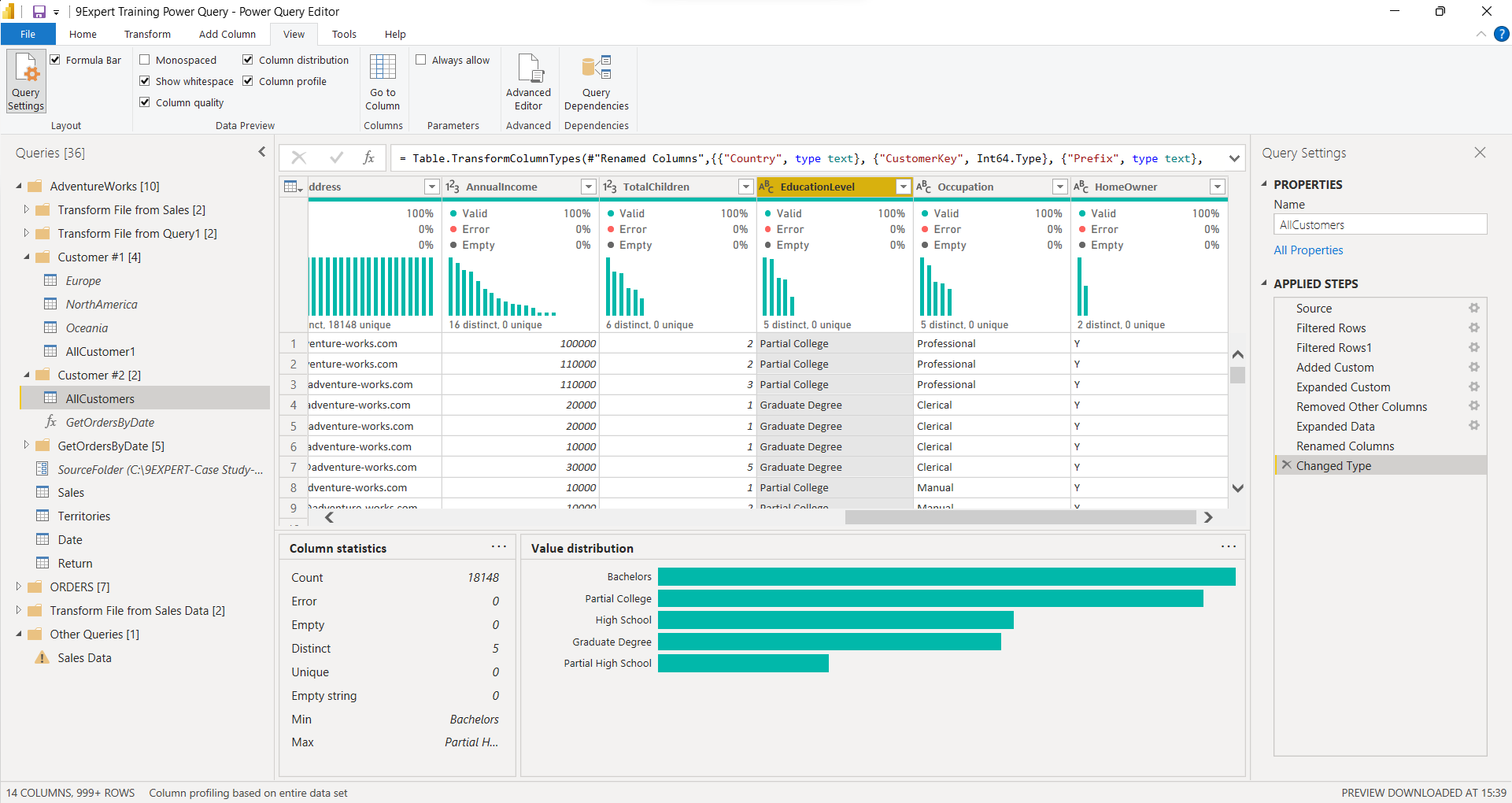
ภาษา M
Power Query ที่เราสร้างมานั้นจะมีฉากหลังคือภาษา M ซึ่งแสดงผลได้โดย Advanced Editor เราสามารถทำการแสดงโค้ดภาษา M ได้โดยวิธีการดังนี้
- คลิกที่ Tab View
- เลือก Advanced Editor
จะแสดงโค้ดของ ภาษา M ซึ่งเป็นภาษาที่เราสร้างใน Power Query
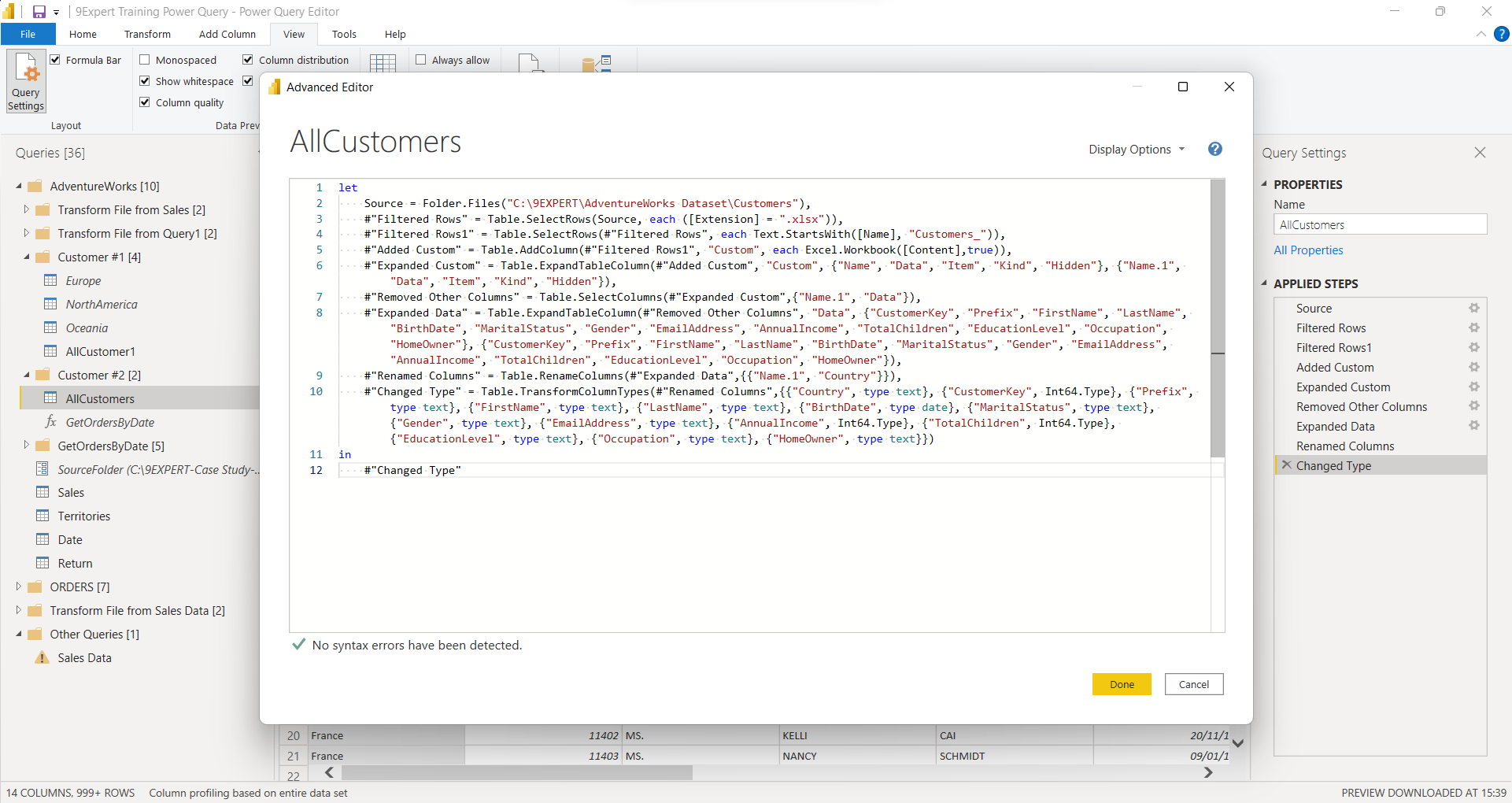
ดูความเชื่อมโยงของ Queries ด้วย Queries Dependencies
Power Query Editor สามารถแสดงผลว่า Query แต่ละ Query ทำงานเชื่อมโยงกันอย่างไรได้ โดยใช้คำสั่ง Query Dependencies
ขั้นตอนการเปิด Query Dependencies
- คลิกที่ Tab View
- เลือก Query Dependencies
จะแสดงหน้าต่างดังรูป